在Windows 10系统怎么打开系统自带的键盘
有时键盘突然失灵,影响了电脑正常使用,在没有备用键盘的情况下,我们可以使用Windows 10操作系统自带的触摸键盘来码字,打开的方法小编整理如下,还不会操作的小伙伴一起看看吧。
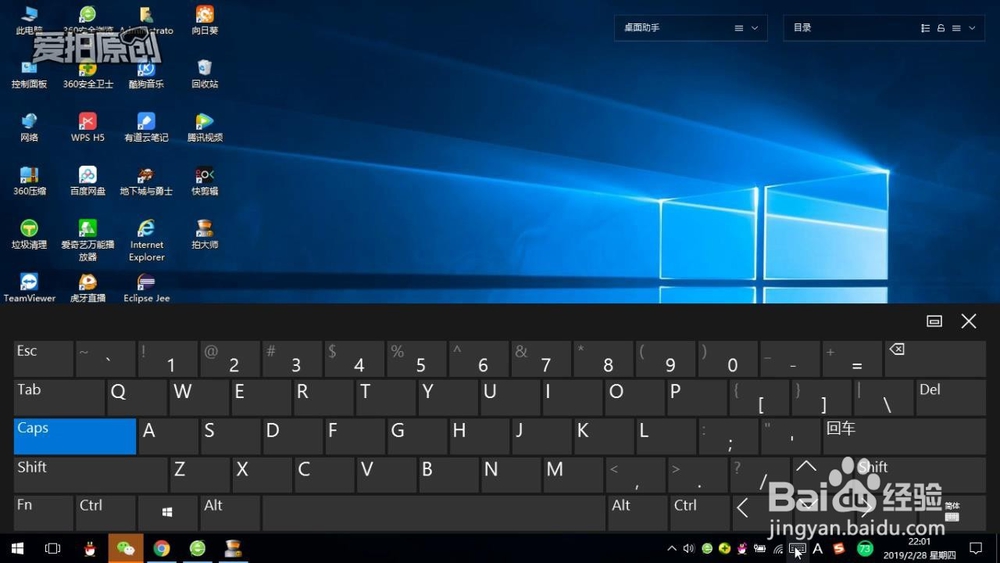
工具/原料
电脑
Windows 10操作系统
显示触摸键盘按钮
1、在操作系统桌面,右键点击任务栏。
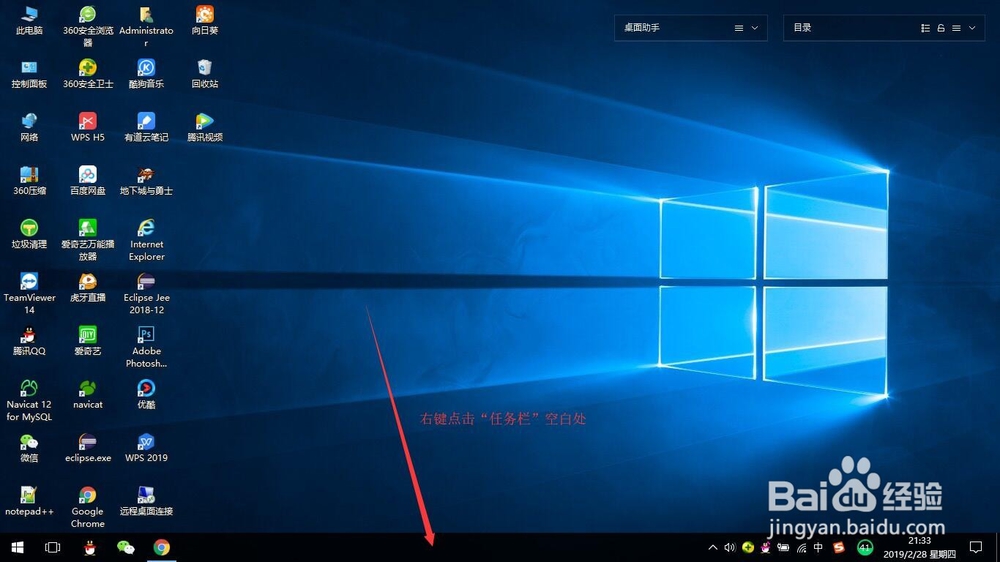
2、在上拉列表中,点击“显示触摸键盘按钮”,如图所示。
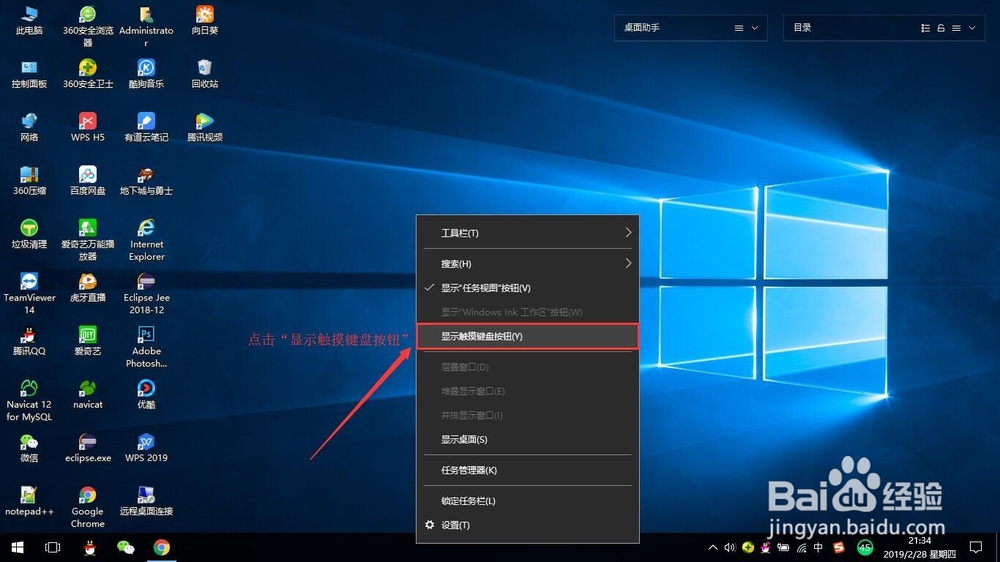
3、查看任务栏右下角,触摸键盘按钮已显示在其中,如图所示。
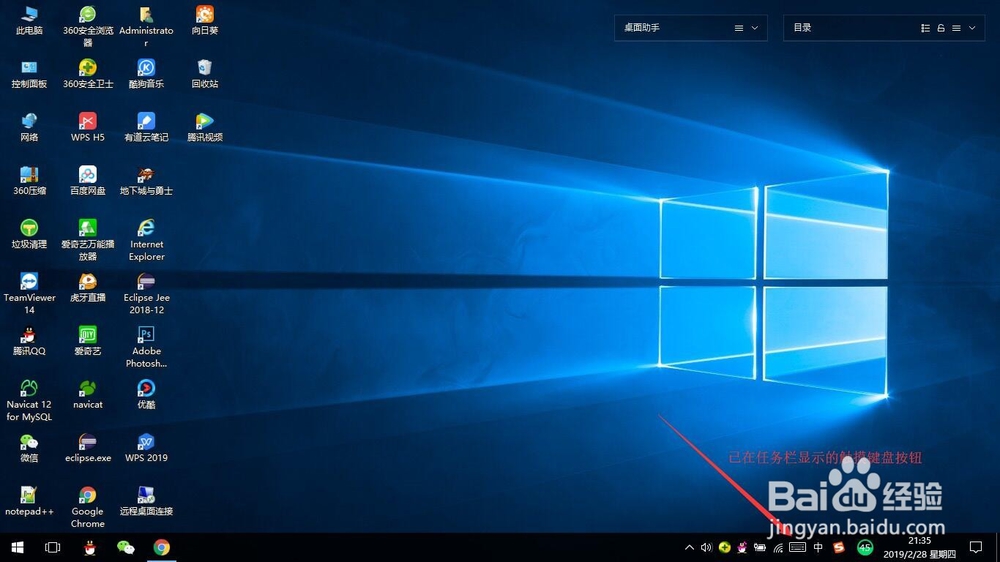
4、点击任务栏的“触摸键盘按钮”打开触摸键盘。我们可以使用鼠标单击按键进行打字啦。
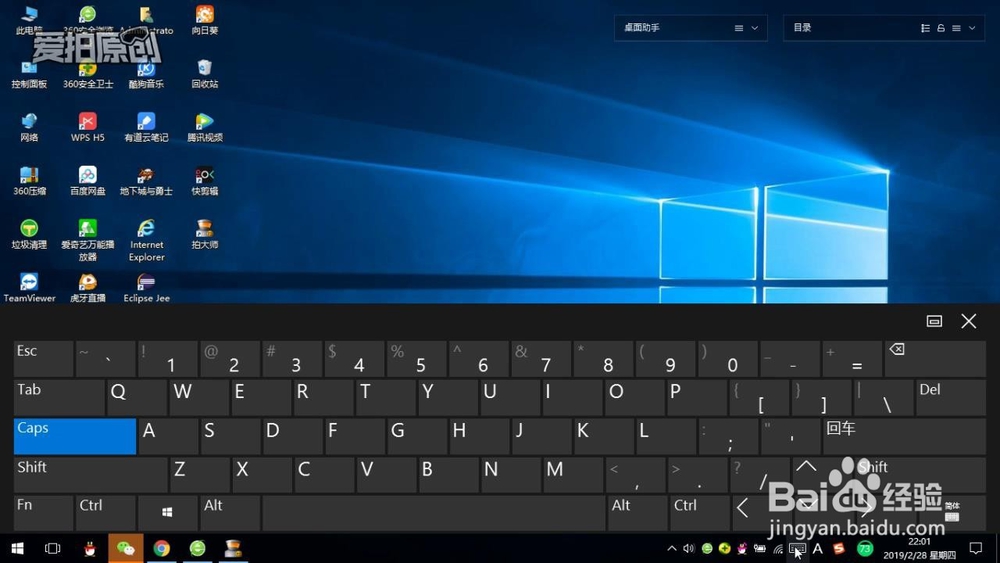
隐藏触摸键盘按钮
1、继续使用在任务栏空白处右键点击。
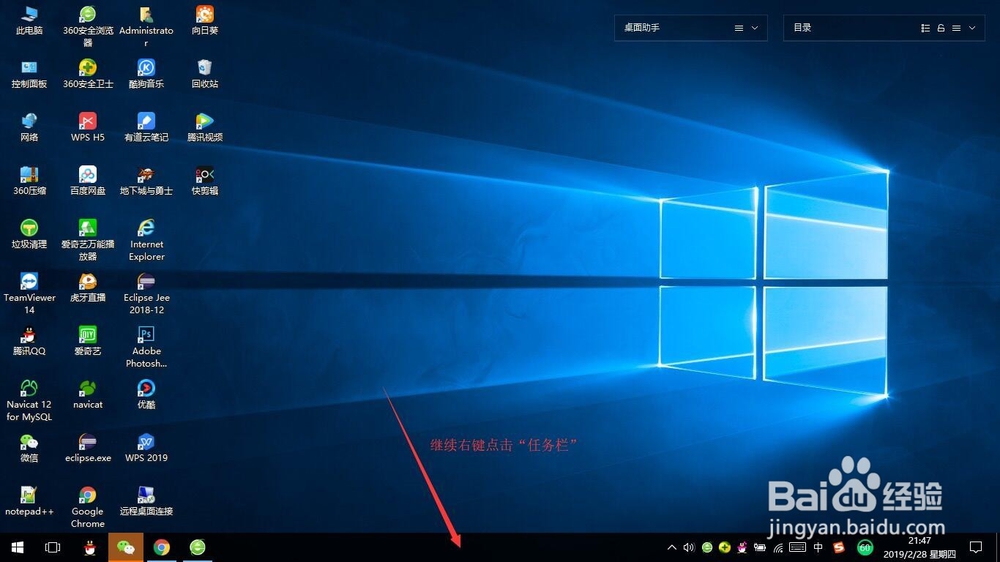
2、在上拉显示的列表,单击已经勾选的“显示触摸键盘按钮”,如图所示。
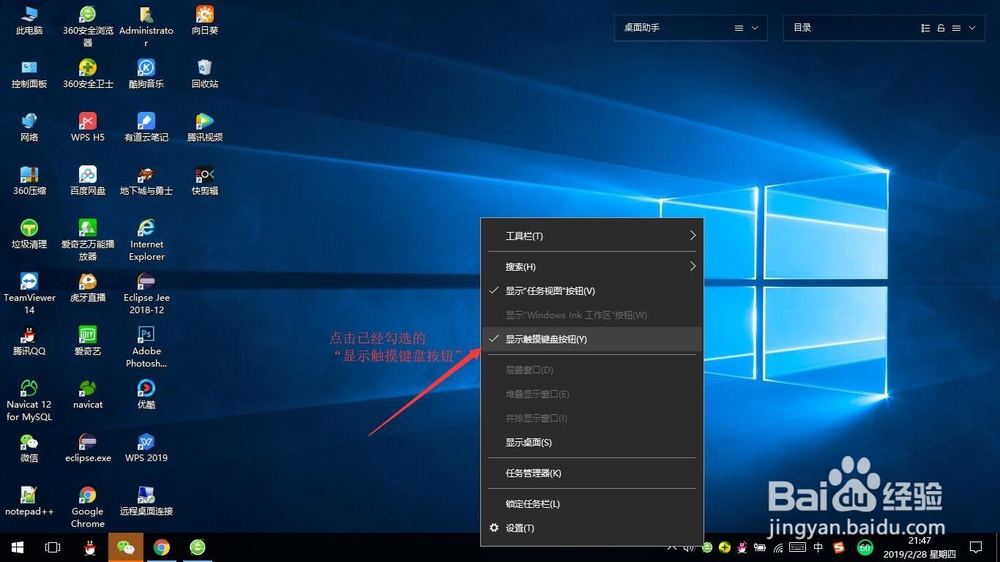
3、经过设置,触摸键盘按钮已经隐藏于任务栏。
